Ce wikiHow vous apprend à gérer vos paramètres de confidentialité sur Facebook.
Première partie de quatre:
Gestion des paramètres de confidentialité personnels
-
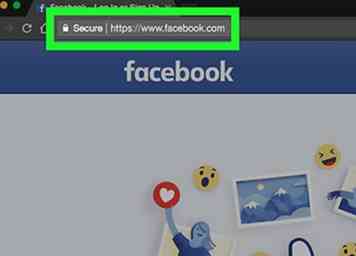 1 Accédez à https://www.facebook.com dans un navigateur Web.
1 Accédez à https://www.facebook.com dans un navigateur Web. -
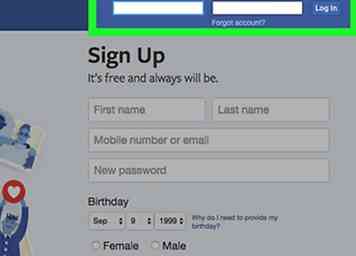 2 Connectez-vous à Facebook. Si vous n'êtes pas encore connecté, entrez votre nom d'utilisateur et votre mot de passe dans les espaces en haut à droite de l'écran, puis cliquez sur S'identifier.
2 Connectez-vous à Facebook. Si vous n'êtes pas encore connecté, entrez votre nom d'utilisateur et votre mot de passe dans les espaces en haut à droite de l'écran, puis cliquez sur S'identifier. -
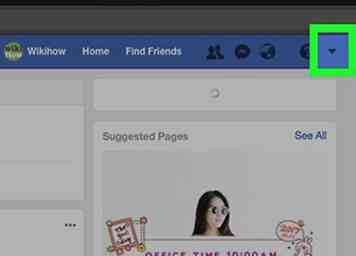 3 Cliquez sur la flèche vers le bas. C'est dans le coin supérieur droit de l'écran. Un menu déroulant apparaîtra.
3 Cliquez sur la flèche vers le bas. C'est dans le coin supérieur droit de l'écran. Un menu déroulant apparaîtra. -
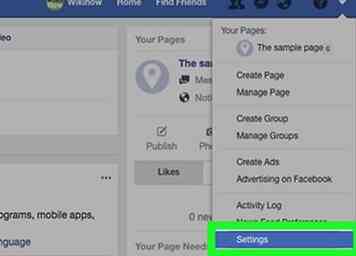 4 Cliquez sur Paramètres.
4 Cliquez sur Paramètres. -
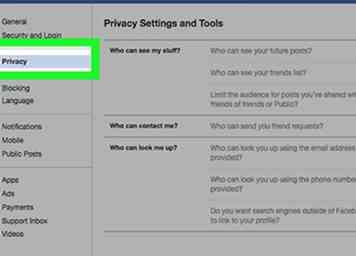 5 Cliquez sur Intimité. C'est sur le côté gauche de l'écran. Vous verrez maintenant l'écran «Paramètres de confidentialité et outils» dans le panneau principal (central).
5 Cliquez sur Intimité. C'est sur le côté gauche de l'écran. Vous verrez maintenant l'écran «Paramètres de confidentialité et outils» dans le panneau principal (central). -
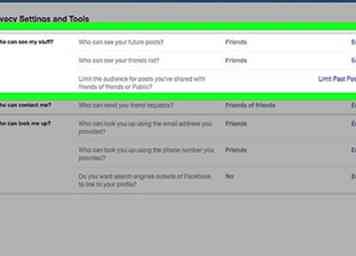 6 Changez votre «Qui peut voir mes affaires?" paramètres. Voici une description de chaque option:
6 Changez votre «Qui peut voir mes affaires?" paramètres. Voici une description de chaque option: - «Qui peut voir vos futures publications?» La valeur par défaut est «Public», ce qui signifie que vos publications sont visibles sur Facebook. Pour limiter la visibilité aux amis, cliquez sur modifier et sélectionnez «Amis». Cela n'affectera pas les publications que vous avez déjà effectuées.
- «Passez en revue tous vos messages et tout ce que vous avez marqué.» Cliquez sur Journal d'activité pour voir qui peut voir vos anciens messages. Vous pouvez également modifier les paramètres de confidentialité de chaque publication individuelle.
- "Limitez l'audience des messages que vous avez partagés avec des amis d'amis ou du public?" Limiter les messages passés pour changer la confidentialité de tous vos messages passés en même temps.
-
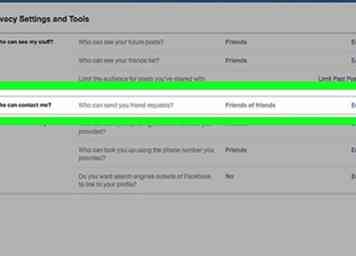 7 Changez votre “Qui peut me contacter?" paramètres. Vous pouvez limiter les demandes de nouveaux amis aux personnes qui sont amis avec vos amis actuels en cliquant sur modifier et en sélectionnant Amis des amis.
7 Changez votre “Qui peut me contacter?" paramètres. Vous pouvez limiter les demandes de nouveaux amis aux personnes qui sont amis avec vos amis actuels en cliquant sur modifier et en sélectionnant Amis des amis. -
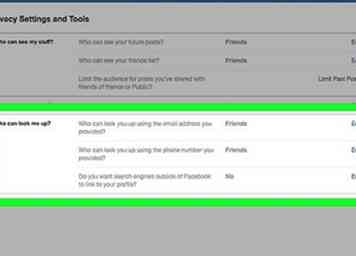 8 Changez votre «qui peut me regarder?" paramètres.
8 Changez votre «qui peut me regarder?" paramètres. - Par défaut, toute personne possédant votre numéro de téléphone ou votre adresse e-mail peut l’entrer dans la recherche de Facebook et trouver votre profil. Pour modifier ces paramètres, cliquez sur modifier à côté des deux options.
- Lorsque des personnes recherchent votre nom dans un moteur de recherche comme Google, votre profil Facebook apparaîtra. Pour garder votre profil hors des moteurs de recherche, cliquez sur modifier à côté de “Voulez-vous que les moteurs de recherche extérieurs à Facebook soient liés à votre profil?” et sélectionnez Non.
Deuxième partie de quatre:
Gestion de la timeline et des paramètres de marquage
-
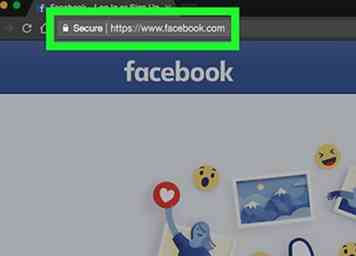 1 Accédez à https://www.facebook.com dans un navigateur Web.
1 Accédez à https://www.facebook.com dans un navigateur Web. -
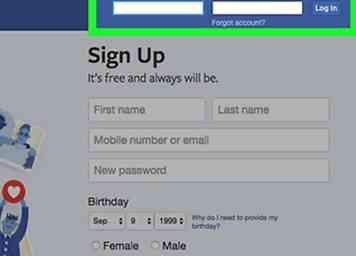 2 Connectez-vous à Facebook. Si vous n'êtes pas encore connecté, entrez votre nom d'utilisateur et votre mot de passe dans les espaces en haut à droite de l'écran, puis cliquez sur S'identifier.
2 Connectez-vous à Facebook. Si vous n'êtes pas encore connecté, entrez votre nom d'utilisateur et votre mot de passe dans les espaces en haut à droite de l'écran, puis cliquez sur S'identifier. -
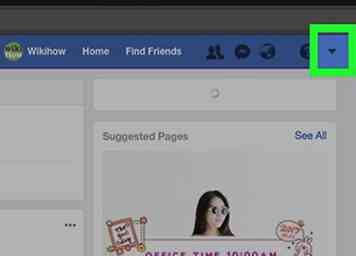 3 Cliquez sur la flèche vers le bas. C'est dans le coin supérieur droit de l'écran. Un menu déroulant apparaîtra.
3 Cliquez sur la flèche vers le bas. C'est dans le coin supérieur droit de l'écran. Un menu déroulant apparaîtra. -
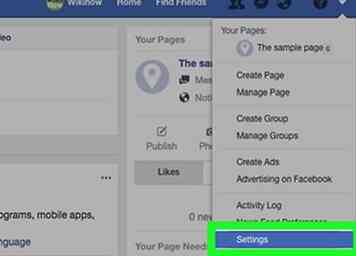 4 Cliquez sur Paramètres.
4 Cliquez sur Paramètres. -
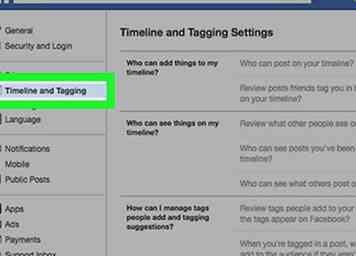 5 Cliquez sur Chronologie et marquage. C'est dans la barre latérale gauche. Cela ouvre les paramètres Timeline et Tagging dans le panneau principal. Il existe trois sections de paramètres que vous pouvez afficher et modifier pour mieux contrôler qui peut voir votre contenu.
5 Cliquez sur Chronologie et marquage. C'est dans la barre latérale gauche. Cela ouvre les paramètres Timeline et Tagging dans le panneau principal. Il existe trois sections de paramètres que vous pouvez afficher et modifier pour mieux contrôler qui peut voir votre contenu. -
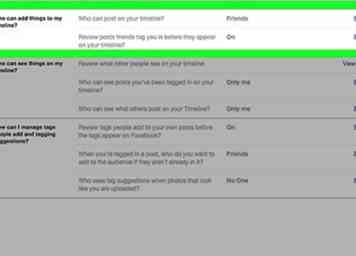 6 Contrôlez qui peut ajouter des éléments à votre calendrier. Voici comment gérer ce premier groupe de paramètres:
6 Contrôlez qui peut ajouter des éléments à votre calendrier. Voici comment gérer ce premier groupe de paramètres: - "Qui peut ajouter des choses à mon journal? Par défaut, n'importe lequel de vos amis peut publier des éléments sur votre ligne de temps. Cliquez sur modifier limiter qui peut ajouter des messages.
- «Examiner les publications dans lesquelles vos amis vous apposent avant qu’ils apparaissent sur votre ligne de temps?» Pour approuver manuellement tous les nouveaux messages sur votre calendrier, cliquez sur modifier à côté de cette option et sélectionnez Sur.
-
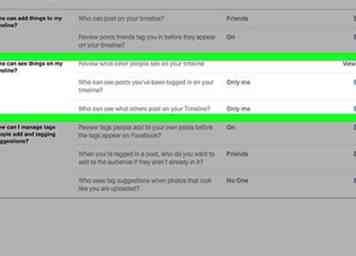 7 Contrôlez qui peut voir les choses sur votre calendrier. Ce deuxième groupe de paramètres vous permet de contrôler qui peut voir les messages et les tags sur votre ligne de temps.
7 Contrôlez qui peut voir les choses sur votre calendrier. Ce deuxième groupe de paramètres vous permet de contrôler qui peut voir les messages et les tags sur votre ligne de temps. - "Revoyez ce que les autres voient sur votre calendrier." Voir comme pour voir votre calendrier comme si vous étiez quelqu'un d'autre.
- "Qui peut voir les messages sur lesquels vous avez été tagué sur votre Timeline?" modifier pour changer qui peut voir les publications et les photos dans lesquelles vous avez été tagué
- «Qui peut voir ce que les autres publient sur votre ligne de temps?» Par défaut, toute personne pouvant visualiser votre ligne de temps peut voir les publications ajoutées par d'autres personnes. Pour changer cela, cliquez sur modifier et sélectionnez un public différent.
-
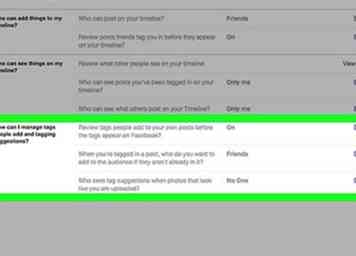 8 Gérez vos paramètres de marquage. La troisième section vous permet de contrôler ce qui se passe lorsque des personnes vous identifient dans différents types de messages.
8 Gérez vos paramètres de marquage. La troisième section vous permet de contrôler ce qui se passe lorsque des personnes vous identifient dans différents types de messages. - Si vous souhaitez approuver manuellement les balises avant qu'elles n'apparaissent sur votre ligne de temps, cliquez sur modifier à côté de “Les tags de révision que les gens ajoutent à vos propres posts avant que les tags n'apparaissent sur Facebook?” et sélectionnez Sur.
- Cliquez sur modifier à côté de “Quand vous êtes tagué dans un message, qui voulez-vous ajouter à l'audience si ce n'est déjà fait?” pour permettre à vos amis (ou amis de vos amis) de voir les messages auxquels vous êtes tagué .
- Facebook recommande à vos amis de vous associer à une photo de vous qu'ils ont téléchargée. Pour changer cela, cliquez sur modifier à côté de «Qui voit les suggestions de balises lorsque des photos qui ressemblent à vous sont téléchargées?» et sélectionnez une autre option.
-
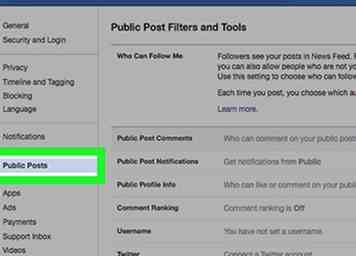 9 Gérez les informations publiques sur votre calendrier. Si vous publiez des choses publiquement, vous pouvez modifier un autre groupe de paramètres. Cliquez sur Messages publics dans la barre latérale gauche pour afficher les options disponibles.
9 Gérez les informations publiques sur votre calendrier. Si vous publiez des choses publiquement, vous pouvez modifier un autre groupe de paramètres. Cliquez sur Messages publics dans la barre latérale gauche pour afficher les options disponibles. - Qui peut me suivre?: Par défaut, les gens peuvent suivre vos messages sans vous ajouter en tant qu'ami. Utilisez le menu déroulant pour modifier ce paramètre.
- Commentaires sur les publications publiques: appuyez sur Modifier pour savoir qui peut commenter les publications que vous avez marquées comme publiques.
Troisième partie de quatre:
Gestion des paramètres de blocage
-
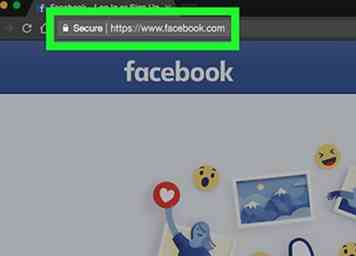 1 Accédez à https://www.facebook.com dans un navigateur Web.
1 Accédez à https://www.facebook.com dans un navigateur Web. -
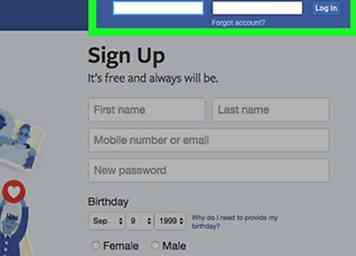 2 Connectez-vous à Facebook. Si vous n'êtes pas encore connecté, entrez votre nom d'utilisateur et votre mot de passe dans les espaces en haut à droite de l'écran, puis cliquez sur S'identifier.
2 Connectez-vous à Facebook. Si vous n'êtes pas encore connecté, entrez votre nom d'utilisateur et votre mot de passe dans les espaces en haut à droite de l'écran, puis cliquez sur S'identifier. -
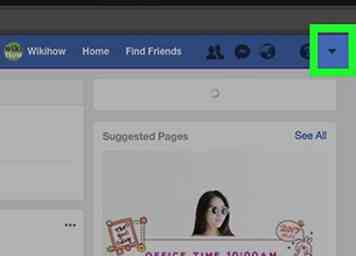 3 Cliquez sur la flèche vers le bas. C'est dans le coin supérieur droit de l'écran. Un menu déroulant apparaîtra.
3 Cliquez sur la flèche vers le bas. C'est dans le coin supérieur droit de l'écran. Un menu déroulant apparaîtra. -
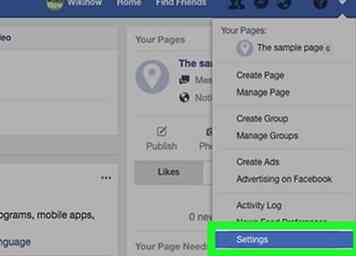 4 Cliquez sur Paramètres.
4 Cliquez sur Paramètres. -
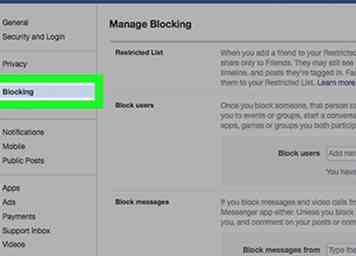 5 Cliquez sur Blocage. C'est dans la barre latérale gauche. Cela ouvre la page «Gérer le blocage» dans le panneau principal, où vous pouvez empêcher certains utilisateurs de vous contacter ou de voir votre contenu.
5 Cliquez sur Blocage. C'est dans la barre latérale gauche. Cela ouvre la page «Gérer le blocage» dans le panneau principal, où vous pouvez empêcher certains utilisateurs de vous contacter ou de voir votre contenu. - Liste restreinte: L'ajout d'un ami à cette liste fait en sorte qu'il ne peut rien voir, sauf s'il est défini sur «Public». Cliquez sur Liste d'édition pour ajouter ou supprimer des amis.
- Bloquer les utilisateurs: Tapez l'adresse e-mail de quelqu'un et cliquez sur Bloc pour les empêcher de vous voir ou de vous contacter.
- Bloquer les messages: Entrez le nom d'un ami pour bloquer ses messages sans les bloquer complètement.
- Bloquer l'application invite: Si vous recevez beaucoup de notifications de certains amis à propos des jeux auxquels ils jouent ou des applications qu'ils utilisent, utilisez-le pour bloquer les notifications sans bloquer votre ami.
- Bloc événement invite: Si vous êtes fatigué des invitations des mêmes personnes encore et encore, entrez leur nom dans ce blanc pour bloquer leurs futures invitations.
- Bloquer les applications: Si vous avez utilisé une application Facebook mais que vous ne souhaitez plus qu'elle ait accès à vos informations, commencez par taper le nom de l'application dans la case correspondante, puis sélectionnez-la dans les résultats.
Partie quatre de quatre:
Choisir un public pour les nouveaux messages
-
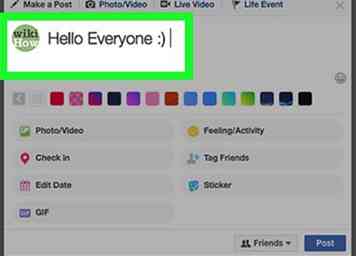 1 Composez votre post Facebook Vous avez la possibilité de choisir qui peut afficher votre mise à jour avant de poster. Commencez par cliquer sur la case en haut de votre calendrier («Qu'est-ce que vous pensez?»), Puis tapez votre message.
1 Composez votre post Facebook Vous avez la possibilité de choisir qui peut afficher votre mise à jour avant de poster. Commencez par cliquer sur la case en haut de votre calendrier («Qu'est-ce que vous pensez?»), Puis tapez votre message. -
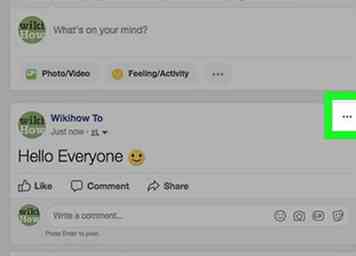 2 Cliquez sur ⋯. C'est juste sous la boîte qui contient votre message.
2 Cliquez sur ⋯. C'est juste sous la boîte qui contient votre message. -
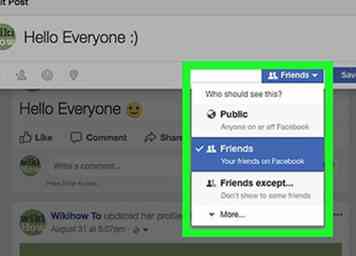 3 Sélectionnez un public. Le public actuel (par exemple, Amis, Public) apparaît sur le bouton du menu déroulant, qui se trouve directement à gauche du bouton Publier. Cliquez sur le menu déroulant pour sélectionner un public différent.
3 Sélectionnez un public. Le public actuel (par exemple, Amis, Public) apparaît sur le bouton du menu déroulant, qui se trouve directement à gauche du bouton Publier. Cliquez sur le menu déroulant pour sélectionner un public différent. - Pour masquer un message d'une personne spécifique, cliquez sur Amis sauf… puis entrez le nom de cette personne.
-
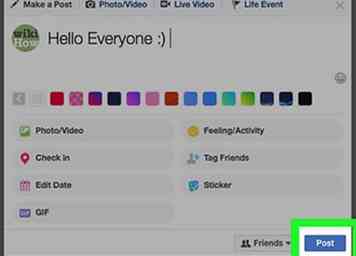 4 Cliquez sur Poster. Votre message sera désormais visible par le public que vous avez sélectionné.
4 Cliquez sur Poster. Votre message sera désormais visible par le public que vous avez sélectionné.
Facebook
Twitter
Google+
 Minotauromaquia
Minotauromaquia
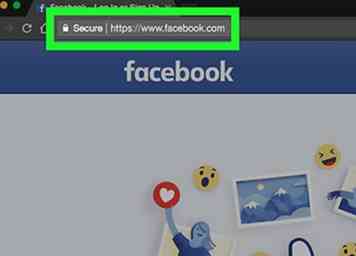 1 Accédez à https://www.facebook.com dans un navigateur Web.
1 Accédez à https://www.facebook.com dans un navigateur Web. 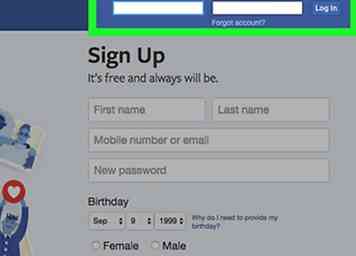 2 Connectez-vous à Facebook. Si vous n'êtes pas encore connecté, entrez votre nom d'utilisateur et votre mot de passe dans les espaces en haut à droite de l'écran, puis cliquez sur S'identifier.
2 Connectez-vous à Facebook. Si vous n'êtes pas encore connecté, entrez votre nom d'utilisateur et votre mot de passe dans les espaces en haut à droite de l'écran, puis cliquez sur S'identifier. 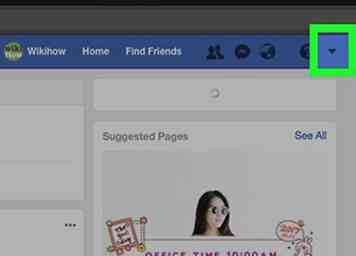 3 Cliquez sur la flèche vers le bas. C'est dans le coin supérieur droit de l'écran. Un menu déroulant apparaîtra.
3 Cliquez sur la flèche vers le bas. C'est dans le coin supérieur droit de l'écran. Un menu déroulant apparaîtra. 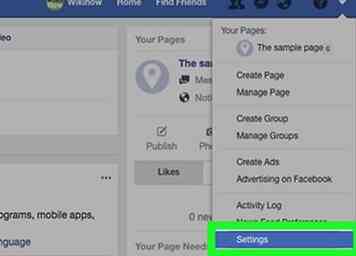 4 Cliquez sur
4 Cliquez sur 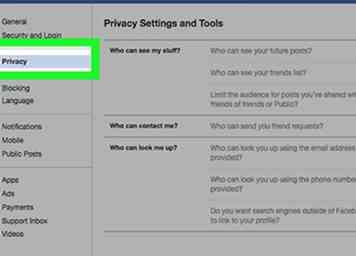 5 Cliquez sur
5 Cliquez sur 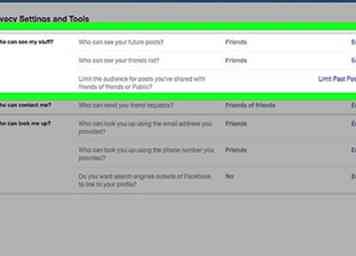 6 Changez votre «Qui peut voir mes affaires?" paramètres. Voici une description de chaque option:
6 Changez votre «Qui peut voir mes affaires?" paramètres. Voici une description de chaque option: 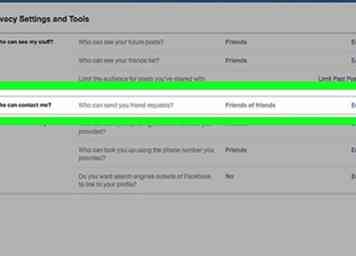 7 Changez votre “Qui peut me contacter?" paramètres. Vous pouvez limiter les demandes de nouveaux amis aux personnes qui sont amis avec vos amis actuels en cliquant sur modifier et en sélectionnant Amis des amis.
7 Changez votre “Qui peut me contacter?" paramètres. Vous pouvez limiter les demandes de nouveaux amis aux personnes qui sont amis avec vos amis actuels en cliquant sur modifier et en sélectionnant Amis des amis. 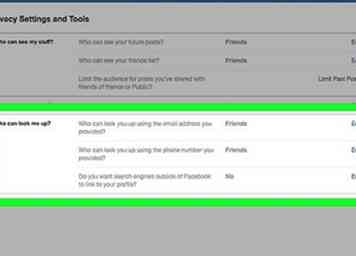 8 Changez votre «qui peut me regarder?" paramètres.
8 Changez votre «qui peut me regarder?" paramètres. 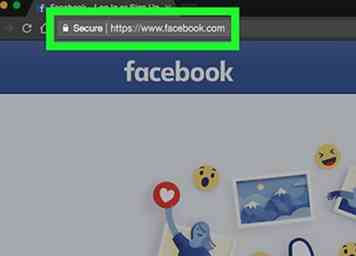 1 Accédez à https://www.facebook.com dans un navigateur Web.
1 Accédez à https://www.facebook.com dans un navigateur Web. 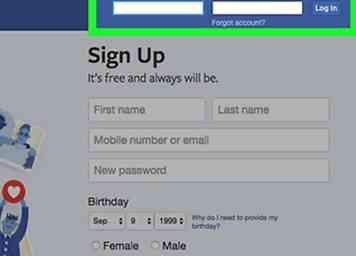 2 Connectez-vous à Facebook. Si vous n'êtes pas encore connecté, entrez votre nom d'utilisateur et votre mot de passe dans les espaces en haut à droite de l'écran, puis cliquez sur S'identifier.
2 Connectez-vous à Facebook. Si vous n'êtes pas encore connecté, entrez votre nom d'utilisateur et votre mot de passe dans les espaces en haut à droite de l'écran, puis cliquez sur S'identifier. 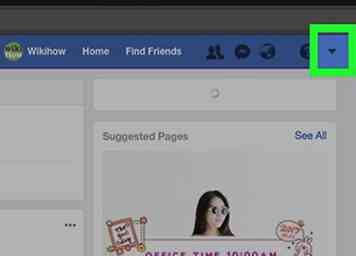 3 Cliquez sur la flèche vers le bas. C'est dans le coin supérieur droit de l'écran. Un menu déroulant apparaîtra.
3 Cliquez sur la flèche vers le bas. C'est dans le coin supérieur droit de l'écran. Un menu déroulant apparaîtra. 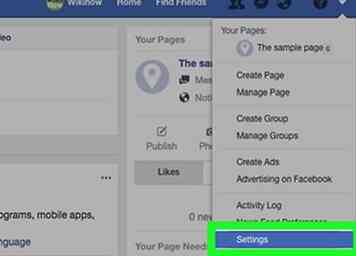 4 Cliquez sur
4 Cliquez sur 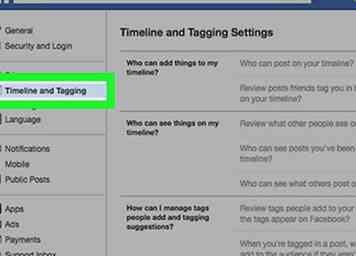 5 Cliquez sur
5 Cliquez sur 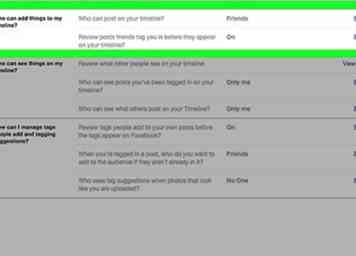 6 Contrôlez qui peut ajouter des éléments à votre calendrier. Voici comment gérer ce premier groupe de paramètres:
6 Contrôlez qui peut ajouter des éléments à votre calendrier. Voici comment gérer ce premier groupe de paramètres: 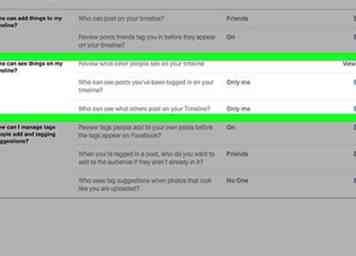 7 Contrôlez qui peut voir les choses sur votre calendrier. Ce deuxième groupe de paramètres vous permet de contrôler qui peut voir les messages et les tags sur votre ligne de temps.
7 Contrôlez qui peut voir les choses sur votre calendrier. Ce deuxième groupe de paramètres vous permet de contrôler qui peut voir les messages et les tags sur votre ligne de temps. 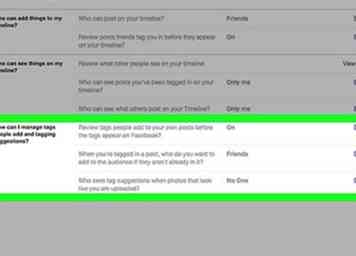 8 Gérez vos paramètres de marquage. La troisième section vous permet de contrôler ce qui se passe lorsque des personnes vous identifient dans différents types de messages.
8 Gérez vos paramètres de marquage. La troisième section vous permet de contrôler ce qui se passe lorsque des personnes vous identifient dans différents types de messages. 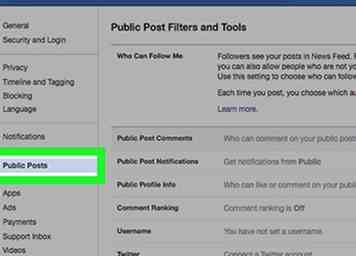 9 Gérez les informations publiques sur votre calendrier. Si vous publiez des choses publiquement, vous pouvez modifier un autre groupe de paramètres. Cliquez sur Messages publics dans la barre latérale gauche pour afficher les options disponibles.
9 Gérez les informations publiques sur votre calendrier. Si vous publiez des choses publiquement, vous pouvez modifier un autre groupe de paramètres. Cliquez sur Messages publics dans la barre latérale gauche pour afficher les options disponibles. 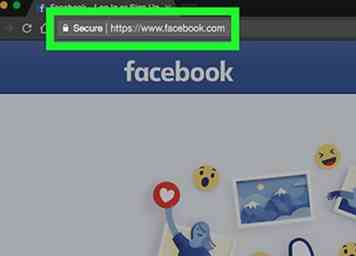 1 Accédez à https://www.facebook.com dans un navigateur Web.
1 Accédez à https://www.facebook.com dans un navigateur Web. 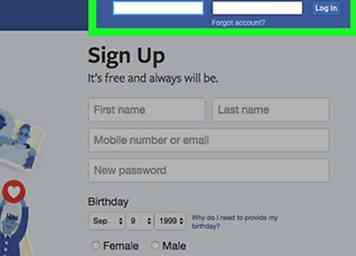 2 Connectez-vous à Facebook. Si vous n'êtes pas encore connecté, entrez votre nom d'utilisateur et votre mot de passe dans les espaces en haut à droite de l'écran, puis cliquez sur S'identifier.
2 Connectez-vous à Facebook. Si vous n'êtes pas encore connecté, entrez votre nom d'utilisateur et votre mot de passe dans les espaces en haut à droite de l'écran, puis cliquez sur S'identifier. 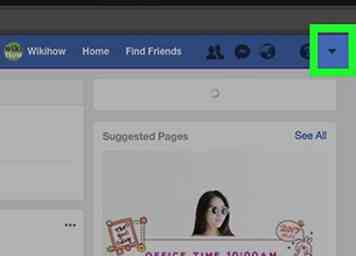 3 Cliquez sur la flèche vers le bas. C'est dans le coin supérieur droit de l'écran. Un menu déroulant apparaîtra.
3 Cliquez sur la flèche vers le bas. C'est dans le coin supérieur droit de l'écran. Un menu déroulant apparaîtra. 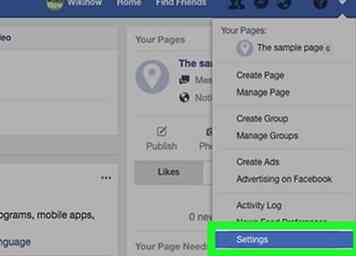 4 Cliquez sur
4 Cliquez sur 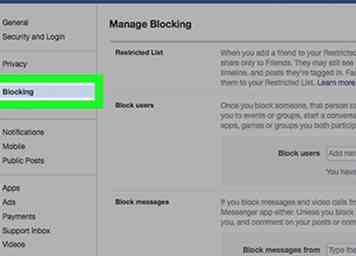 5 Cliquez sur
5 Cliquez sur 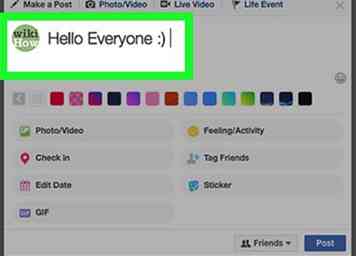 1 Composez votre post Facebook Vous avez la possibilité de choisir qui peut afficher votre mise à jour avant de poster. Commencez par cliquer sur la case en haut de votre calendrier («Qu'est-ce que vous pensez?»), Puis tapez votre message.
1 Composez votre post Facebook Vous avez la possibilité de choisir qui peut afficher votre mise à jour avant de poster. Commencez par cliquer sur la case en haut de votre calendrier («Qu'est-ce que vous pensez?»), Puis tapez votre message. 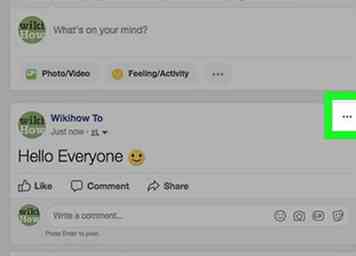 2 Cliquez sur
2 Cliquez sur 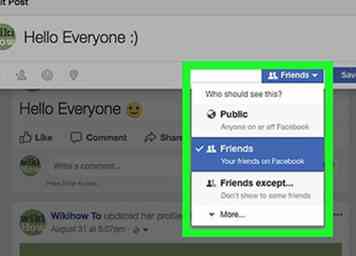 3 Sélectionnez un public. Le public actuel (par exemple, Amis, Public) apparaît sur le bouton du menu déroulant, qui se trouve directement à gauche du bouton Publier. Cliquez sur le menu déroulant pour sélectionner un public différent.
3 Sélectionnez un public. Le public actuel (par exemple, Amis, Public) apparaît sur le bouton du menu déroulant, qui se trouve directement à gauche du bouton Publier. Cliquez sur le menu déroulant pour sélectionner un public différent. 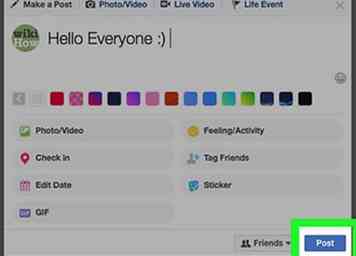 4 Cliquez sur
4 Cliquez sur